Забыли пароль для iPhone или iPad? Как сбросить пароль
Забыть пароль для iPhone или iPad может быть очень неприятно. Используя Face ID в последних моделях iPhone, вы, вероятно, не используете свой пароль так часто, как раньше.
Поскольку вы менее привыкли вводить его сейчас, вероятность того, что вы забудете пароль, значительно возрастает. Итак, вот что делать, если вы забыли, что это за надоедливые цифры.
Вы уверены, что забыли свой пароль?
Это может показаться очевидным, но прежде чем мы начнем выполнять шаги, связанные с перезагрузкой вашего iPhone, попробуйте вспомнить свой пароль. Это может избавить вас от хлопот, связанных с изучением этих других способов удаления пароля.
У вас есть несколько попыток сначала угадать ваш пароль. Ваш iPhone позволяет вам пять раз подряд неверно ввести пароль. После этого при каждой попытке ваше устройство будет блокировать вас на более длительные периоды времени. Начиная с 30 секунд для первого неверного предположения и до часа при девятой попытке.

Ваше устройство полностью заблокирует вас после 10-й попытки. Вот когда вы увидите, что iPhone отключен, подключитесь к сообщению компьютера .
Как только ваш iPhone или iPad сообщит вам, что он отключен и вам нужно подключиться к компьютеру, вы, к сожалению, проиграли битву. Единственный способ вернуть его к жизни сейчас – это стереть данные с устройства и перезагрузить его с помощью компьютера.
Что делать, если вы забыли свой пароль
Apple дает понять, что единственный способ исправить забытый пароль iPhone – это сбросить настройки iPhone или iPad до заводских . Если вы не сделали резервную копию до того, как забыли свой пароль, на самом деле нет способа сохранить текущие данные вашего телефона.
Как разблокировать отключенный iPhone или iPad с помощью компьютера
Самый быстрый и простой способ разблокировать отключенный iPhone – это использовать компьютер с возможностью сброса настроек.
Использование Mac
Если вы ранее синхронизировали свое устройство с Mac, вы можете использовать последнюю резервную копию, чтобы восстановить iPhone или iPad и сбросить его пароль. Вот как стереть данные с вашего устройства с помощью Mac:
- Подключите устройство к Mac с помощью кабеля Lightning.
- Откройте Finder и выберите свое устройство в разделе « Местоположение» на боковой панели окна Finder.
- Выберите « Общие» на панели вверху окна.
- Прокрутить вниз. В разделе « Резервные копии» выберите « Восстановить резервную копию» .
- Вам будут показаны все резервные копии вашего устройства локально или в iCloud, из которых вы можете выбрать восстановление.
- После того, как вы сделаете свой выбор, введите свой пароль Mac и нажмите « Восстановить» .

Это восстановит ваши данные в резервную копию. Код доступа будет удален с устройства, что даст вам возможность установить новый.
Использование компьютера с Windows
Если вы ранее синхронизировали свое устройство с iTunes, вы можете использовать последнюю резервную копию, чтобы восстановить свой iPhone или iPad и сбросить его пароль. Вот как стереть данные с вашего устройства с помощью iTunes:
- Подключите устройство к компьютеру, с которым вы ранее синхронизировались, с помощью кабеля Lightning.
- Откройте iTunes . Если iTunes впустит вас без запроса пароля, вы можете продолжить. Однако, если вам будет предложено ввести пароль, попробуйте подключить ваше устройство к другому компьютеру, с которым вы могли выполнить синхронизацию.
- Подождите, пока iTunes синхронизирует ваше устройство и сделает резервную копию.
- Когда синхронизация завершится, нажмите « Восстановить iPhone» и дождитесь завершения процесса восстановления. Это позволит переустановить iOS с нуля.
- По завершении на вашем устройстве должен появиться экран настройки iOS. Здесь нажмите « Восстановить из резервной копии iTunes» .
- Выберите последнюю резервную копию для восстановления.

Это приведет к восстановлению ваших данных на момент времени, когда вы сделали резервную копию. Кроме того, он удалит пароль устройства, что даст вам возможность установить новый. Если вам повезло еще хуже, и вы также забыли этот резервный пароль, вы все равно сможете сбросить забытый резервный пароль iTunes .
Как стереть данные с iPhone или iPad с помощью iCloud
Если вы синхронизируете свой iPhone или iPad с iCloud и у вас включен «Найти iPhone» на заблокированном устройстве, вы можете сбросить настройки iPhone с помощью iCloud. Ваше заблокированное устройство должно быть подключено к Wi-Fi или сотовой сети.
В том редком случае, когда у вас нет активного подключения к Интернету и отключен доступ к Центру управления на экране блокировки, этот метод не сработает для вас. К счастью, вы все равно можете сбросить настройки своего iPhone или iPad, используя инструкции, приведенные в следующем разделе.
Пока ваше устройство подключено к сети, вы можете сделать следующее:
- Откройте приложение Find My на Mac или веб-сайт iCloud на компьютере, отличном от Mac, и войдите в систему, используя свой Apple ID.
- Нажмите « Устройства» вверху, а затем выберите устройство, к которому вы потеряли доступ.
- Нажмите « Стереть iPhone», чтобы сбросить настройки устройства.
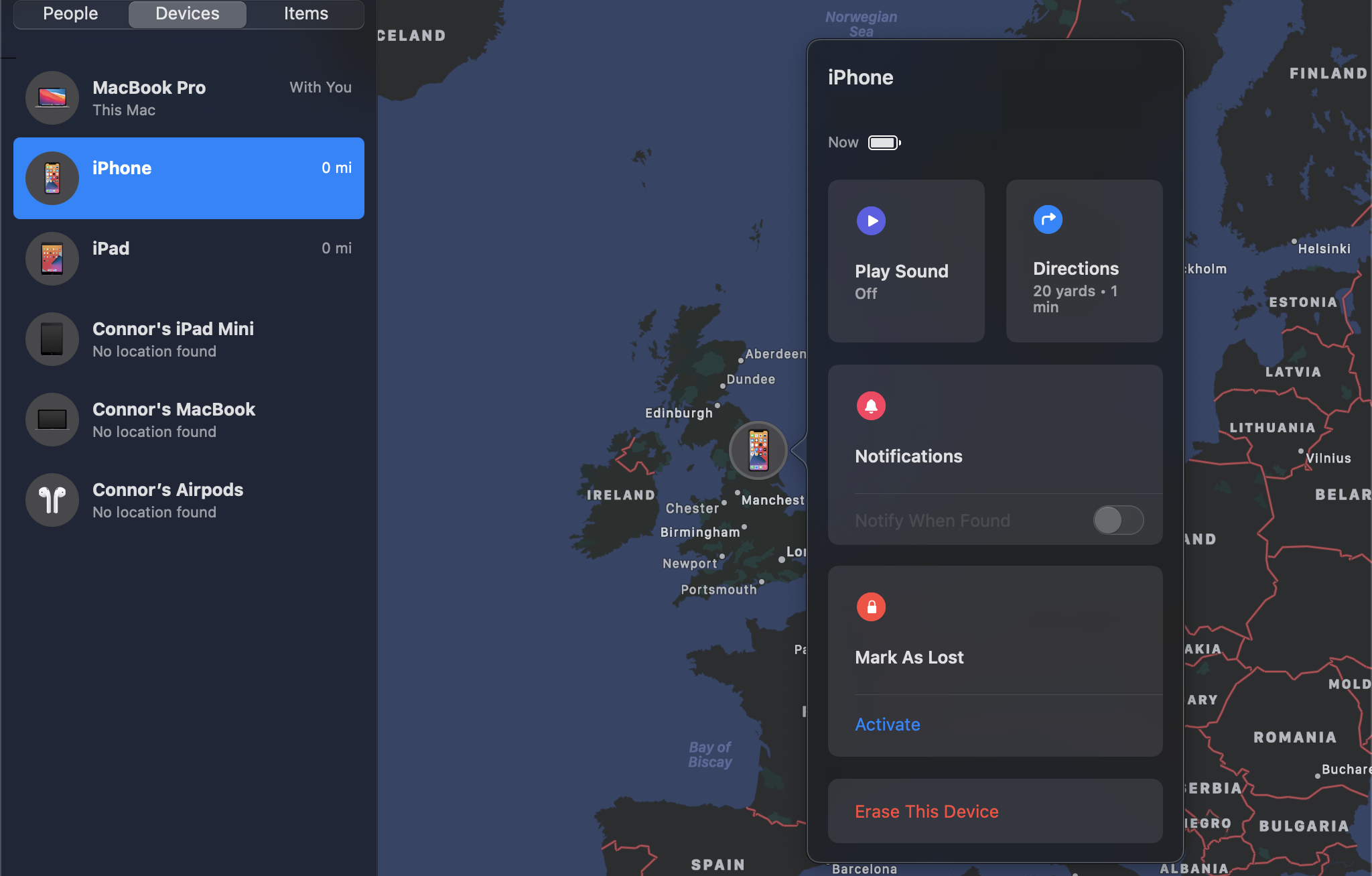
Ваше устройство удалит себя удаленно, удалив все, включая код доступа. На экране настройки вы можете выбрать между восстановлением из резервной копии iCloud или настройкой iPhone как нового . Выберите нужный вариант, затем вы можете установить новый пароль.
Как сбросить iPhone или iPad с помощью режима восстановления
Если вы никогда не синхронизировали свой iPhone или iPad с iCloud или компьютером, удаление данных с устройства в режиме восстановления – ваш единственный вариант. Это приведет к безвозвратному удалению данных вашего iPhone или iPad и их настройке как к новым.
Сначала подключите iPhone к компьютеру и откройте Finder или iTunes . Затем вам нужно будет нажать комбинацию кнопок на iPhone, чтобы войти в режим восстановления, который зависит от модели вашего iPhone. Вот краткое изложение нашего руководства по использованию режима восстановления для каждого класса устройств:
- На iPhone 8, iPhone X или новее: нажмите и быстро отпустите кнопку увеличения громкости . Затем нажмите и быстро отпустите кнопку уменьшения громкости . Наконец, нажмите и удерживайте боковую кнопку, пока не увидите экран режима восстановления.
- На iPhone 7 или iPhone 7 Plus: одновременно нажмите и удерживайте боковые кнопки и кнопки уменьшения громкости . Удерживайте их, пока не увидите экран режима восстановления.
- На iPhone 6s и ранее, iPad или iPod touch: нажмите и удерживайте одновременно кнопки « Домой» и « Верхнюю (или боковую )». Удерживайте их, пока не увидите экран режима восстановления.
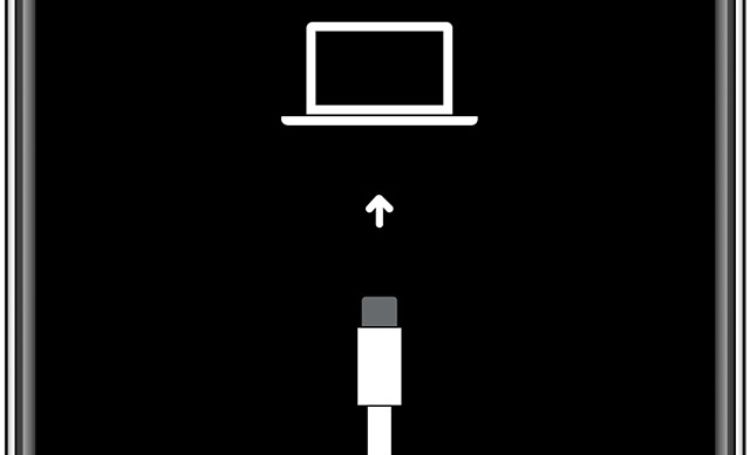
Когда вы войдете в режим восстановления, iTunes или Finder предложит вам восстановить или обновить iPhone. Щелкните Восстановить .

Ваш компьютер начнет загрузку программного обеспечения для вашего устройства. Если загрузка занимает более 15 минут, ваш iPhone автоматически выйдет из режима восстановления. Если это произойдет, просто повторите вышеуказанные шаги.
После завершения процесса вы можете настроить свой iPhone и установить новый пароль. К сожалению, без резервной копии ваши данные все равно будут потеряны.
Как сбросить отключенный iPhone или iPad без любого из этих методов
Apple гордится тем, что защищает безопасность и конфиденциальность пользователей. Хотя нельзя отрицать, что инфраструктура безопасности Apple является первоклассной, эксплойты иногда могут проскользнуть сквозь бреши.
Иногда в версиях iOS есть эксплойты, позволяющие обойти пароль. Так было с некоторыми пользователями, использующими iOS 11.0 – iOS 13.3 в прошлом. Теоретически этот тип эксплойта позволит вам разблокировать iPhone без пароля.
Кроме того, есть тактика грубой силы вашего iPhone. Это включает в себя взлом iOS, чтобы попытаться узнать пароль или напрямую изменить его. Такая тактика противоречит условиям Apple и, вероятно, приведет к аннулированию гарантии на ваше устройство.
Не забывайте всегда делать резервную копию
Теперь, когда вы успешно сбросили пароль своего iPhone или iPad, вы вернулись к своему устройству. Чтобы это не повторилось, возможно, запишите где-нибудь пароль вашего устройства.
И, в качестве дополнительной меры предосторожности, не забывайте регулярно создавать резервные копии своего устройства на случай, если вам когда-нибудь понадобится перезагрузить его снова.